なんかフォントでかいな・・・
頭の片隅に常にその意識がありながらも使っていたMacBook Airで、とんでもない大発見がありました。
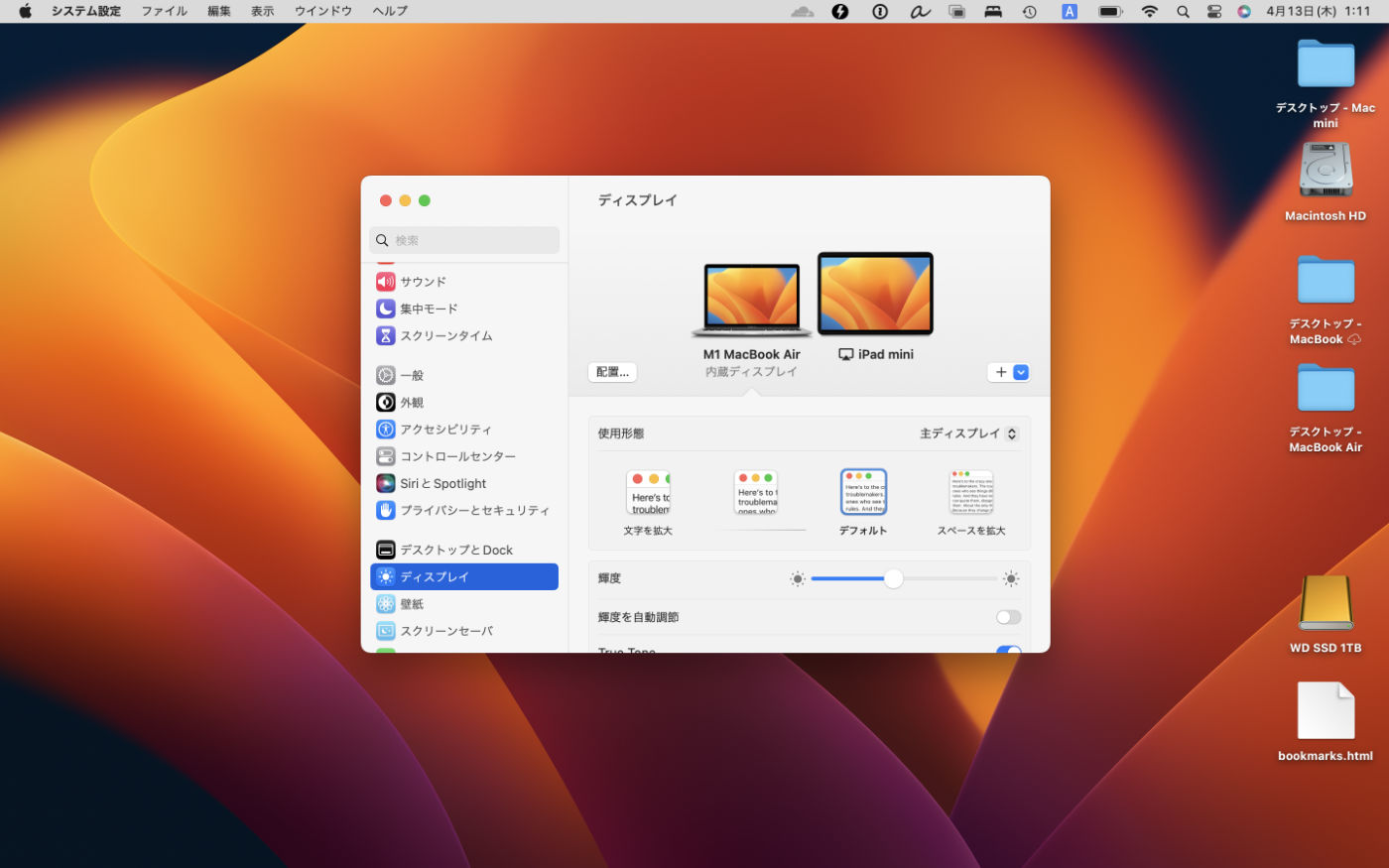
ディスプレイの設定はデフォルトのまま使っていたのですが、その右にスペースを拡大っていうメニューがあるので、ふと選択してみると・・・
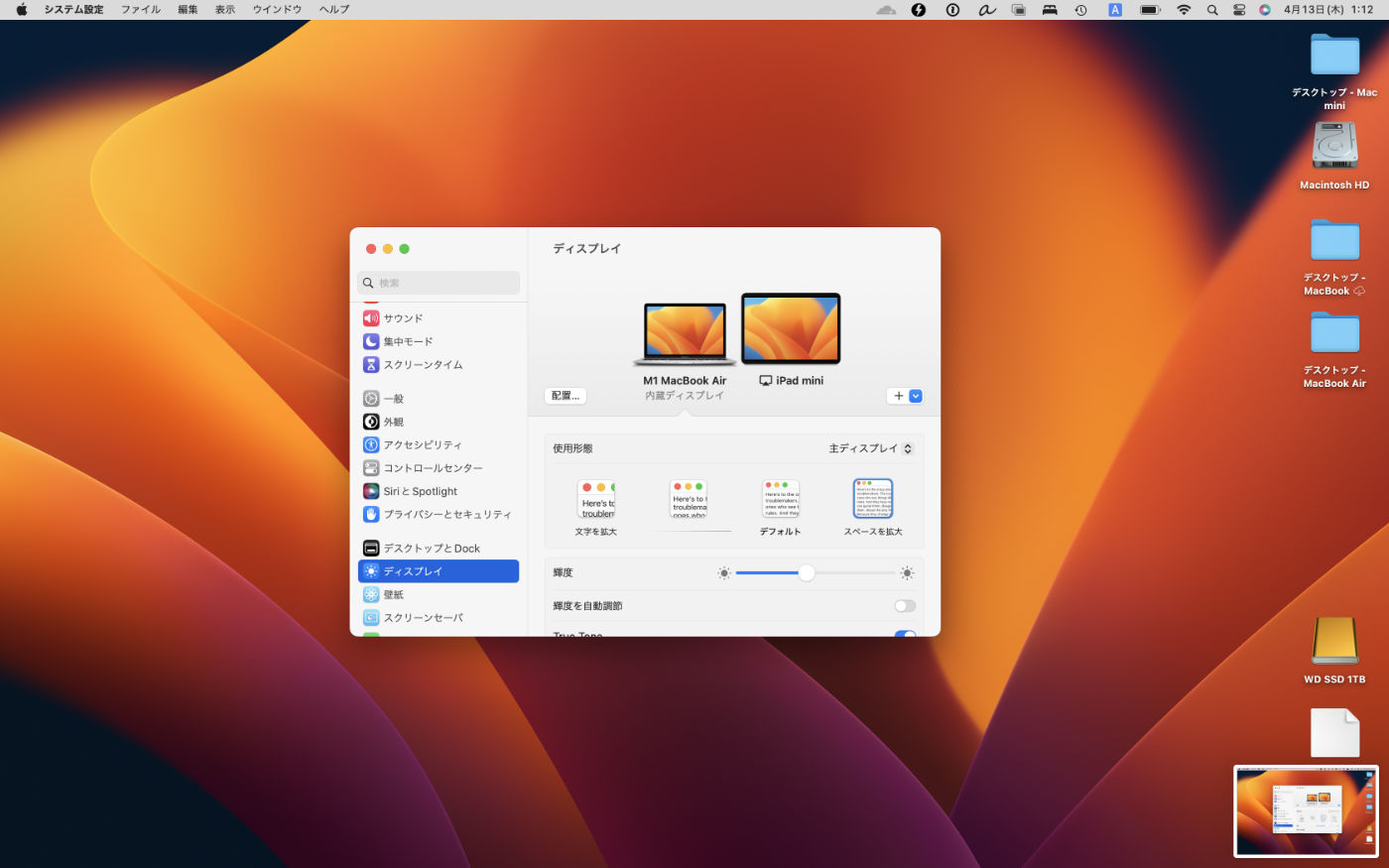
高解像度になった!
まさか・・・これがMacBook Air本来の解像度なのか?
今まで使っていた解像度は何だったのか。通りでフォントがデカくて作業スペースが窮屈なわけだ。
Macのディプレイの解像度を変更する
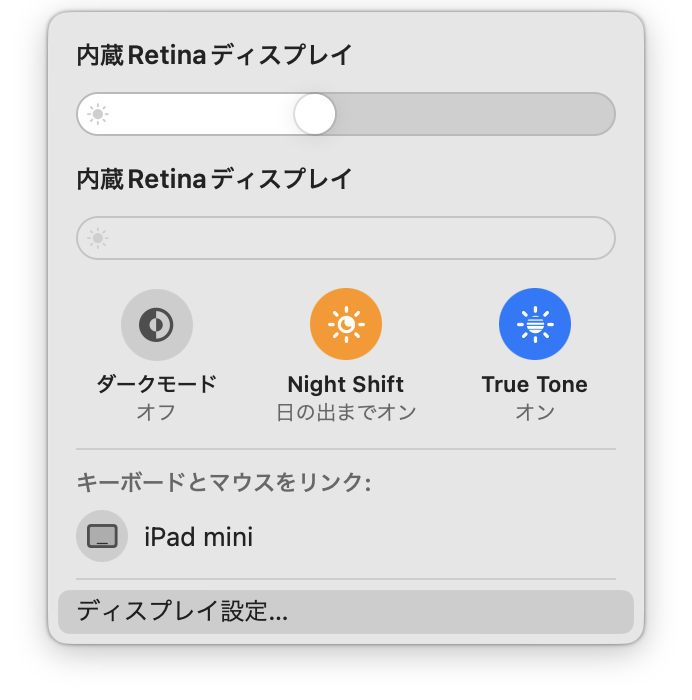
メニューバーのコントロールセンターからディスプレイ設定を開きます。
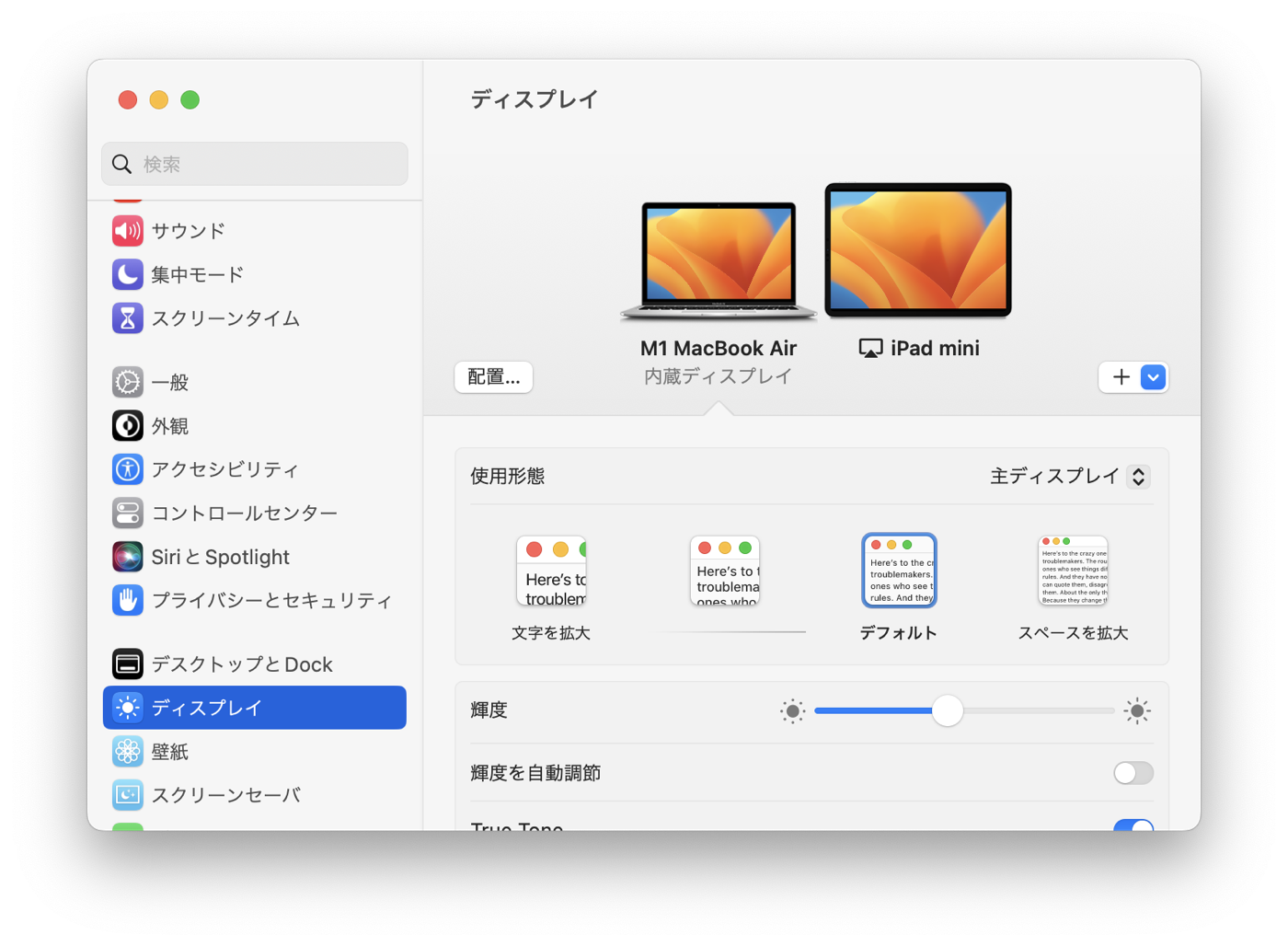
使用形態の部分をデフォルトから変更します。
スペースを拡大にすると、フォントサイズが小さくなって作業スペースが拡大します。
逆に、デフォルトの左にある設定にすると、さらにフォントが大きくなります。
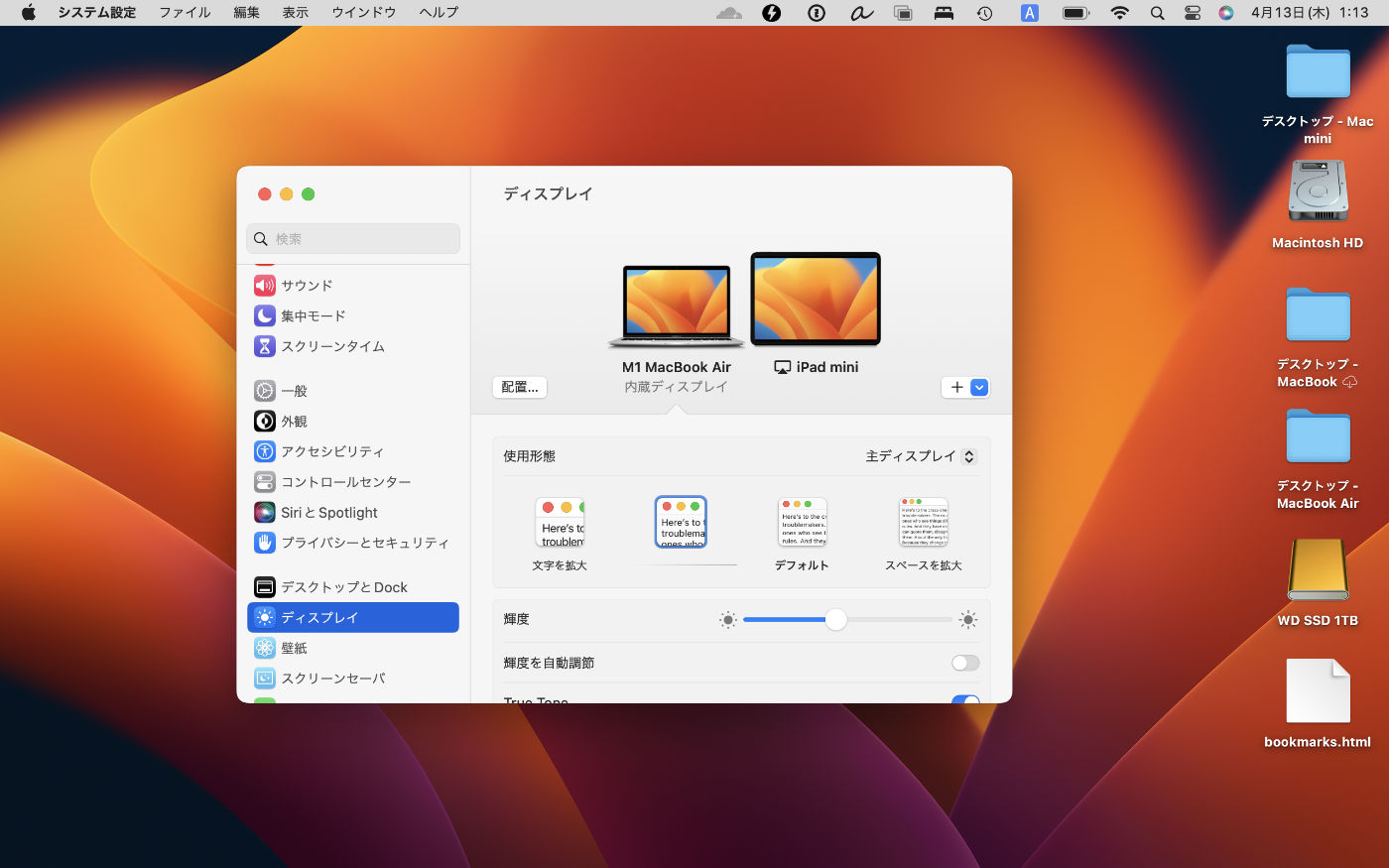
フォントを大きくしたい時はこちらに設定します。
今回のように、MacBook Airの作業スペースが窮屈すぎるぜ!という場合には、一番左のスペースを拡大にすれば多少はマシになります。